アマゾンで購入したレノボのノートパソコン「Lenobo ideapad 330(81DE01KUJP)」がようやく到着しました。
個人的には結構ハイスペックなものを購入したんですが、値段は¥91.000とかなり安価です。
同じスペックの国内製品や、家電量販店で販売されているのと比べると数万円安く手に入ります。
もう家電製品もネットで購入する方が安いという点ではメリットがありますね。
※ネットショップの利点について→「パソコンを買うならもはやネットが一番!」家電量販店で購入する利点は無い。
今回はLenobo ideapad 330 (81DE01KUJP) のレビューをまとめてみたいと思います。
結論から言うと、コスパ抜群の超おすすめノートPCです。ストレージがSSDのみで容量少なめなんで、データサーバとして使わないなら買いでいいでしょう。
目次
Lenobo ideapad 330 (81DE01KUJP)
スペック

CPU:コアi5 8250U 4コア8スレ ベース1.6GHz/ブースト3.4GHz
RAM:DDR4 8GB
OS:ウィンドウズ10 64ビット
ストレージ:SSD 256GB
その他:15.6インチフルHD、光学ドライブ、USB TypeC、HDMI、WIFI(ac)対応、無償保証1年、など
※オフィスは付けませんでした。
付属品
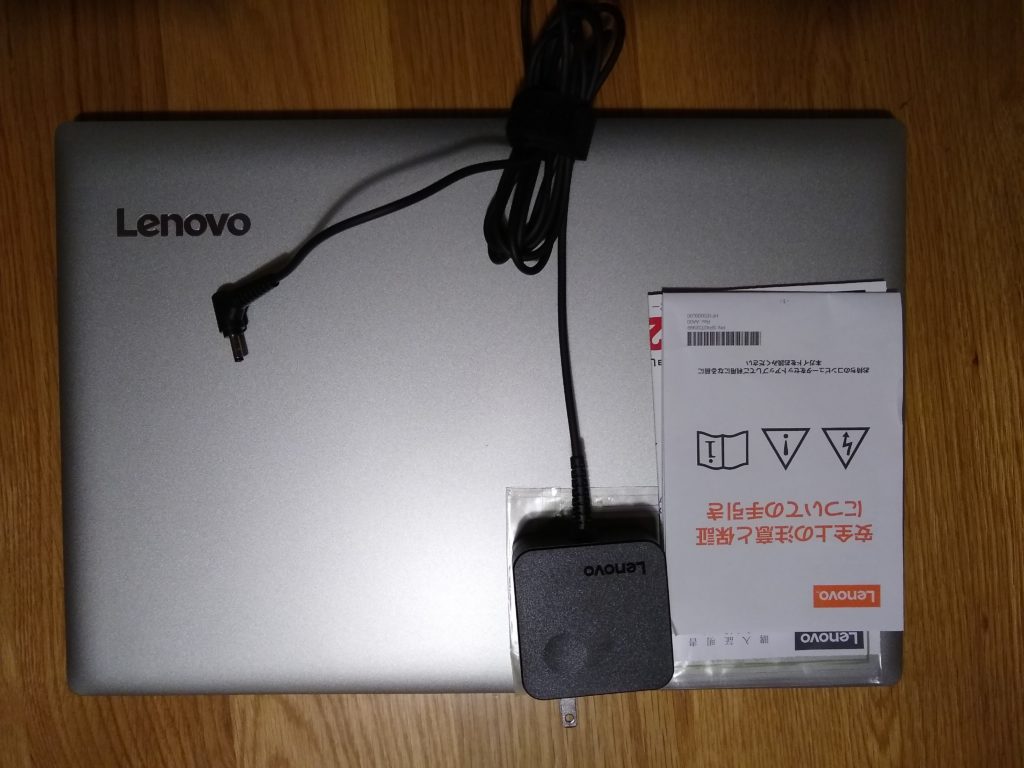
本体、ACアダプター、取説、購入証明書(保障に必要)、になります。
最近のパソコンは購入時に「リカバリーディスク」が同梱されていないみたいですね。
後述しますが、リカバリーディスクは自分で作成できますので、必ず作成する事をおすすめします。
使ってみた感想
メリット
各種動作、起動が爆速
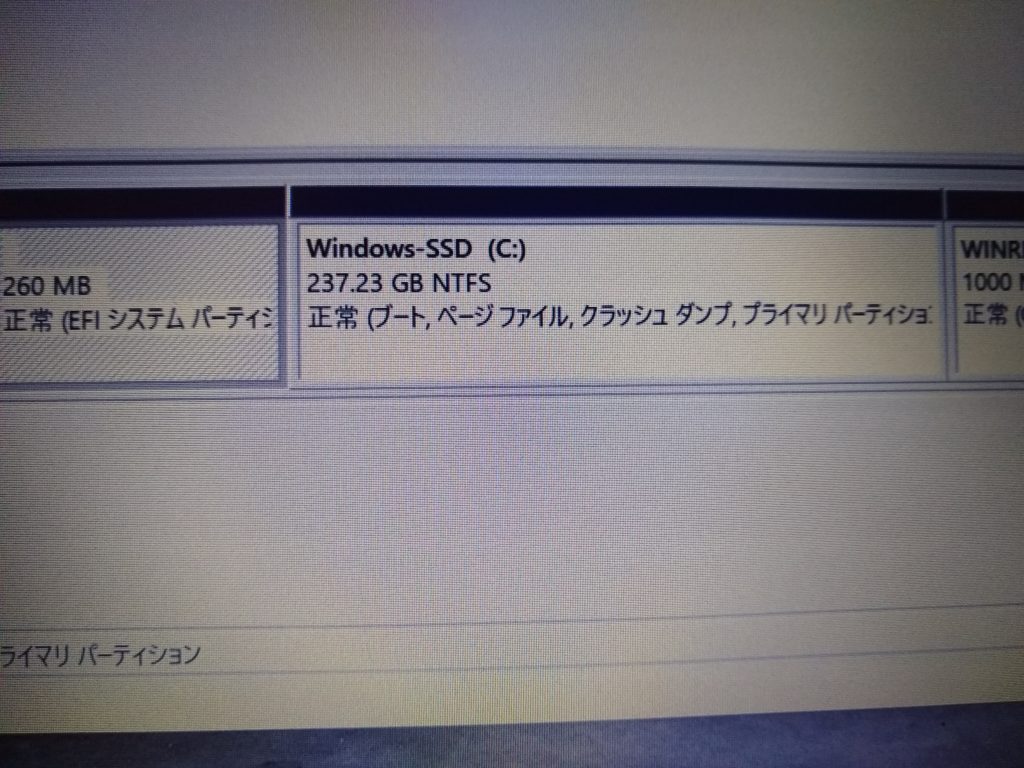
最大の利点です。ストレージが「SSD」のみですので、動作がサックサクです。
8世代コアi5とかも関係してるんでしょうが、とにかく動作が速い。
特に起動時の速さには驚きました。冗談抜きで、スリープから復帰する位の速さで電源が入ります。
もうHDDには戻れません。
各種インターフェイスが豊富


USB3.0×2 USB Type-C3.1×1 HDMI×1 マイク、ヘッドフォンジャック 光学ドライブ 4-in-1メディアカードリーダー イーサネットコネクタ等
これだけあれば十分でしょう。
軽量
薄さ22.7mmで重さが約2.1Kg。家で使用するノートパソコンにしてみれば十分持ち運びやすい重量になってます。
価格の安さ
くりかえし言ってますが、このスペックで¥91000は破格じゃないでしょうか。
おおかた同じスペックのものだと軽く¥100000は超えます。一度確認してみて下さい。
デメリット
オフィスが無い
エクセルやパワーポイントでお馴染みのオフィスソフトですが、本製品はついてません(選べますけど)。仕事で使うならあったほうがいいかもしれませんね。
ただ、フリーソフトでもオフィスはありますので、正規品との互換性が100%ではないにしろ、個人で使うならそれで十分事足りると思います。
見た目が味気ない
ルックス重視の方は不向きでしょうね。安いから仕方無いですけど、見た目は高性能って感じがしません。普通のノートパソコンです。色もプラチナグレーのみかな。
タッチパッドが使いずらい
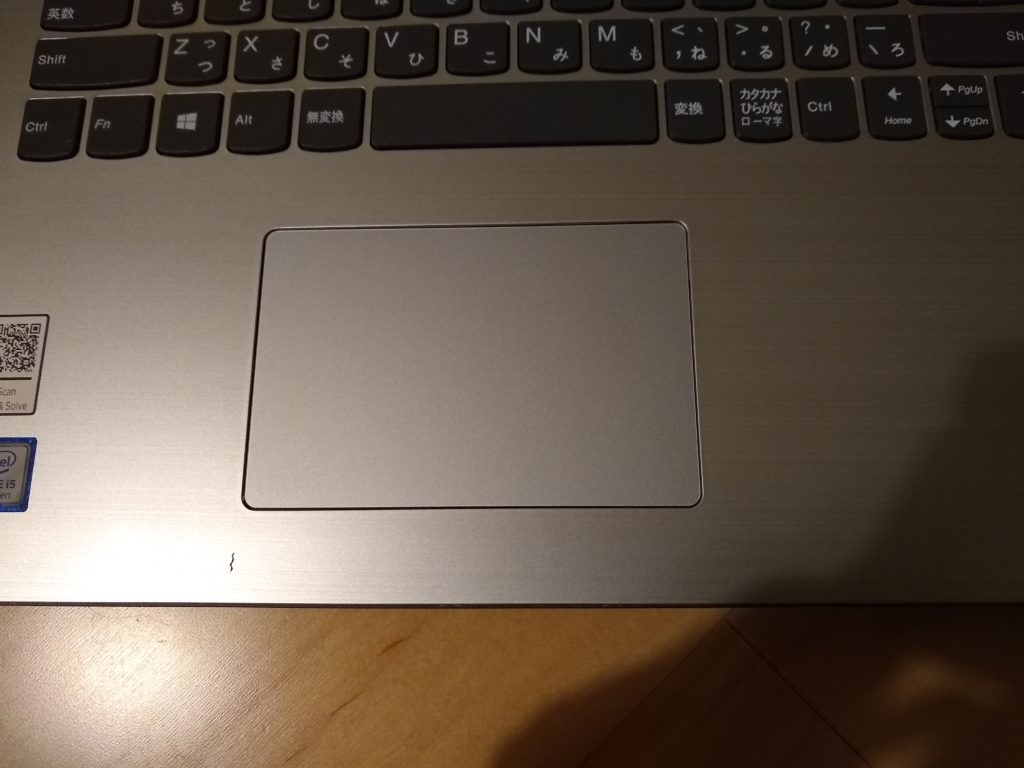
慣れの問題でしょうけど、タッチパッドでの右クリック、左クリックが一体型になってて分かりずらい。
保存容量が少ない
前途したようにストレージがSSDのみの256GBなので、写真や動画を多く保存するには少し容量が足りないです。そういう使い方の人には不向きですね。
リカバリディスクの作成
すこし内容がずれますが、本製品には(てか最近のはほとんどらしい)リカバリーディスクが付属していません。
リカバリーディスクは、ソフトウェアの問題でパソコンが正常に起動しなくなったときに、強制的にデータの初期化、OS再インストールを行い、正常に起動できるようにする大事なツールです(工場出荷時の状態にする)。
このツールは、購入後パソコンから作成する事が出来ますので、初期の段階で必ず作成する事をおすすめします。
以下に作成手順をまとめます。
作成手順
①USBフラッシュメモリ(32GB)をパソコンに挿入
※リカバリーツールの容量は16GBですが、USBメモリの16GBでは実際に使用できる容量は16GBより少なくなるので、32GBが必須です。
②スタートからウィンドウズシステムツール→コントロールパネルを選択
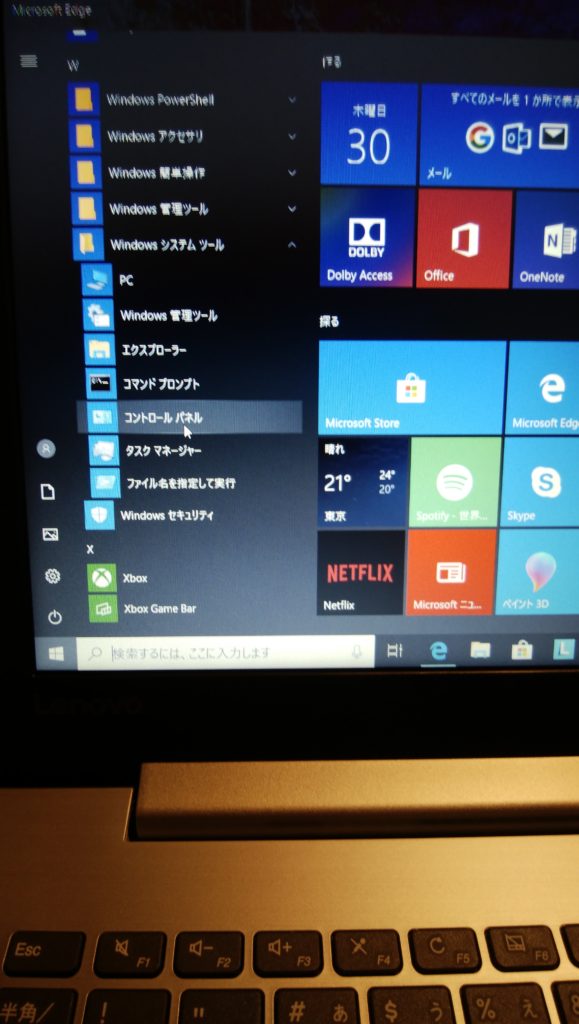
③表示方法を小さいアイコンにして回復を選択→回復ドライブを選択
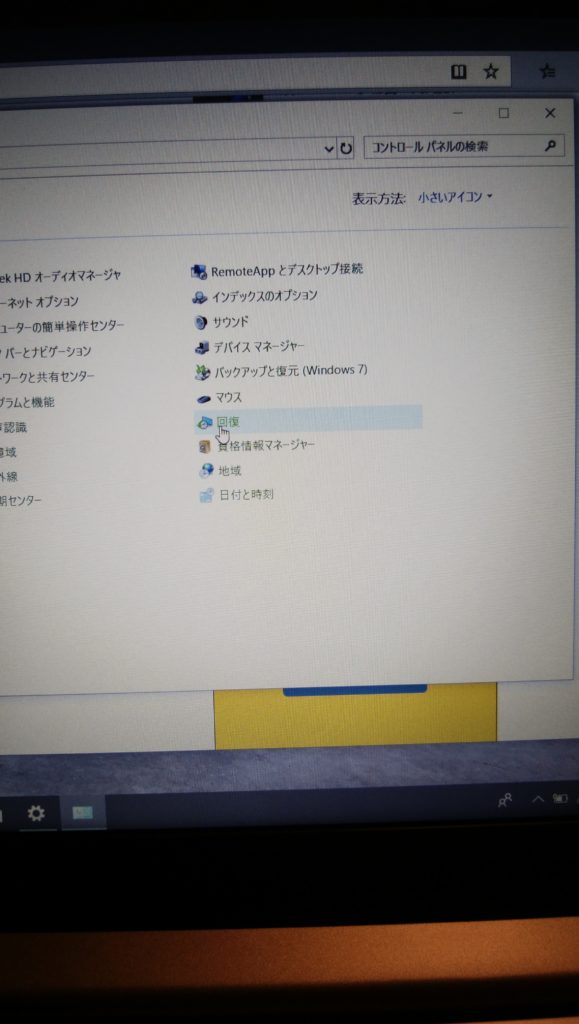
④USBフラッシュドライブの選択をきいてくるので、次ぎへをクリック
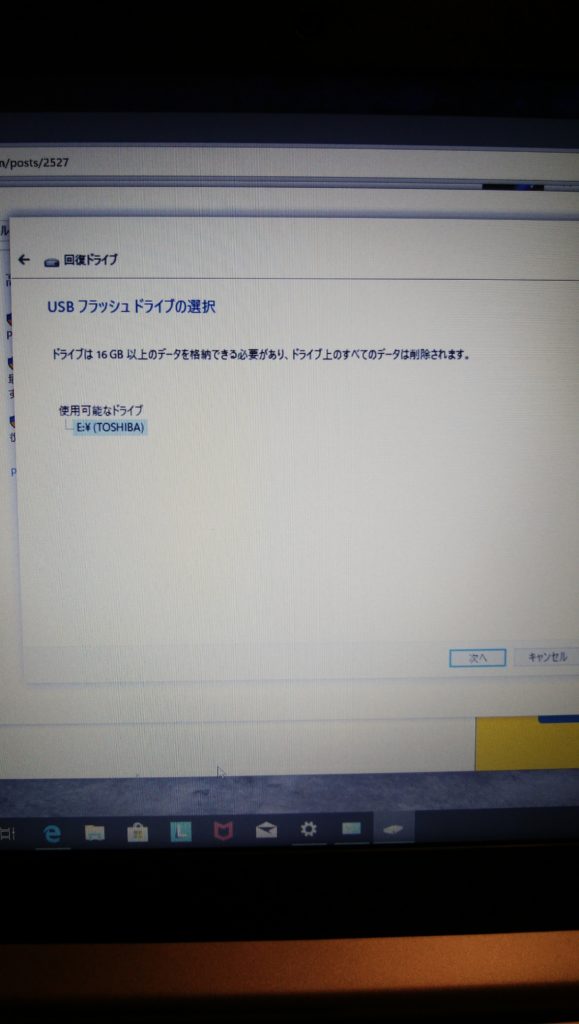
これでUSBメモリにリカバリーツールが保存されます。作成には約1時間程かかりました。
なお、作成されたリカバリーツールは、作成したPCでしか使えませんので注意して下さい。
「コスパ最強ノートパソコンLenobo ideapad 330(81DE01KUJP)」レビュー!SSDで爆速体験!まとめ

とにかく、通常に使う分には申し分ない位、いや、扱いきれない程の性能が今回購入したパソコンにはあります。
恐らく動画編集などもなんなく出来るレベルでしょう。
スペック重視ならデスクトップと言われてますが、もうノートパソコンでも十分な時代になってるのではないでしょうか。
今ノートパソコンの購入を検討されている方は、是非参考にしていただければと思います。
とにかく良い製品ですよ。


